Вы купили планшет Amazon Fire для своего ребенка, но беспокоитесь о том, что они могут увидеть на нем. Неподходящие видео и бесплатный доступ к Интернету не идеальны. К счастью, на базе Android Fire OS имеется встроенная система родительского контроля. Хотя это и не сразу очевидно, но и довольно солидно.
Вот как настроить родительский контроль на Amazon Fire вашего ребенка и обеспечить его безопасность и образование!
Начало работы: защитите свой аккаунт
Прежде чем вы даже подумаете о создании профиля для вашего ребенка, потратьте несколько минут на активацию некоторых основных средств защиты в своей учетной записи.
Открой настройки экран и под личный, находить Безопасность Конфиденциальность. Убедитесь, что у вас есть Пароль блокировки экрана задавать. Вы можете выбрать либо пароль, либо PIN-код; выберите тот, который вы считаете более безопасным и легко запоминающимся.
Установка этого параметра гарантирует, что ваш ребенок не сможет получить доступ к вашему экрану, просто выйдя из своего. На вашем экране ребенок может непреднамеренно (или злонамеренно!) Удалять и устанавливать приложения, удалять фильмы из вашего списка просмотра и даже добавлять или удалять элементы из вашего списка желаний Amazon. Лучше всего принять разумные меры предосторожности и сделать эти функции недоступными.
Вы только что избавили себя от многих проблем!
Создайте дочерний профиль на планшете Amazon Fire
Ваша следующая работа — создать профиль для вашего ребенка.
Откройте меню в верхней части экрана и коснитесь значка своего пользователя. Здесь ищите плюс кнопка для Добавить нового пользователя, нажав Хорошо подтвердить шаг.

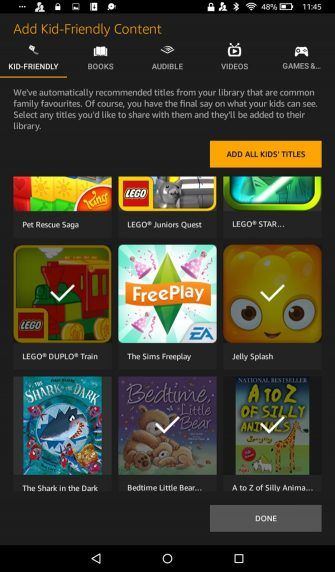
Нажмите, чтобы выбрать контент, который вас устраивает, затем нажмите Готово. Если в любое время вы захотите изменить материал, к которому он или она могут получить доступ, откройте Настройки> Профиль Семейная библиотека, затем Добавить контент или же Удалить контент.
Вы также должны взглянуть на Возрастные фильтры экран. Это функция, которую вы можете включать или выключать по мере необходимости; когда он включен, он позволяет вам установить возрастной диапазон для материала, который может видеть ваш ребенок. Если вы хотите, чтобы ваш дошкольник не смотрел «Ужасные истории» (или другие замечательные шоу на Amazon Video), это важная функция.
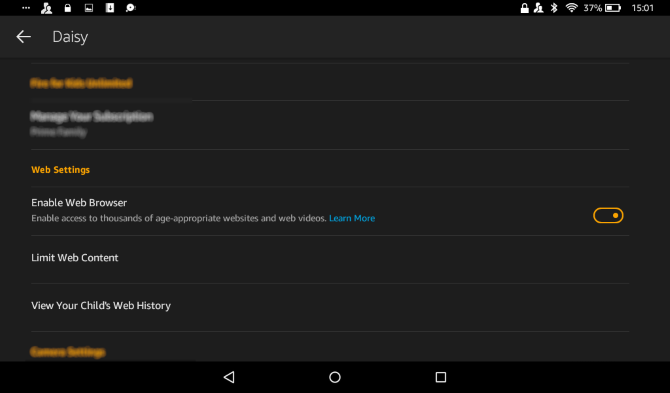
Между тем, настройки вкладка позволяет вам Включить предварительно одобренный веб-контент. Это собственный курируемый контент Amazon, поэтому вы можете ожидать, что материал подойдет вашему ребенку. Вы также можете выбрать, следует ли Включить куки.
Обратите внимание, что если Включить веб-браузер установлен в от, ваш ребенок не будет иметь доступа к браузеру. Для младших это кажется мудрым вариантом.
Что такое Amazon FreeTime?
Если вы не уверены, какой контент подходит вашим детям, и у вас нет времени, чтобы проверить все вручную, то вам может помочь Amazon FreeTime.
Amazon FreeTime это дополнительная оплата, которую вы оплачиваете посредством ежемесячной подписки. Он удаляет рекламу, покупки в приложении и ссылки на веб-сайты и социальные сети. Что наиболее важно, FreeTime предлагает контент, специально предназначенный для детей от трех до 12 лет.
Используйте эту ссылку, чтобы попробовать Amazon FreeTime бесплатно в течение одного месяца!
Хотя ежемесячная плата может показаться дорогой, она действительно сэкономит вам много времени. Обратите внимание, что для FreeTime требуется подключение к Интернету. Хотя вы можете загружать некоторый контент, его лучше использовать дома или при подключении к другой дружественной сети.
Проверка активности вашего ребенка в Интернете
Если вы хотите проверить активность своего ребенка на планшете (возможно, посмотреть, являются ли телешоу более популярными, чем игры), Amazon предлагает функцию, которая позволяет вам следить за тем, что они делают.
Вы можете легко управлять этим через Настройки> Родительский контроль. Прокрутите вниз до Центр деятельности, и включить Контролировать этот профиль. Вы найдете результаты на сайте parent.amazon.com, которые представлены в удобной для чтения графике.


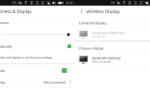

![Moborobo: лучший инструмент для управления телефоном Android с компьютера [Windows]](https://helpexe.ru/wp-content/cache/thumb/6a/57d18517a67276a_150x95.jpg)
